1、首先打开一个excel,如图所示,对如图所示对【颜色】列进行筛选。
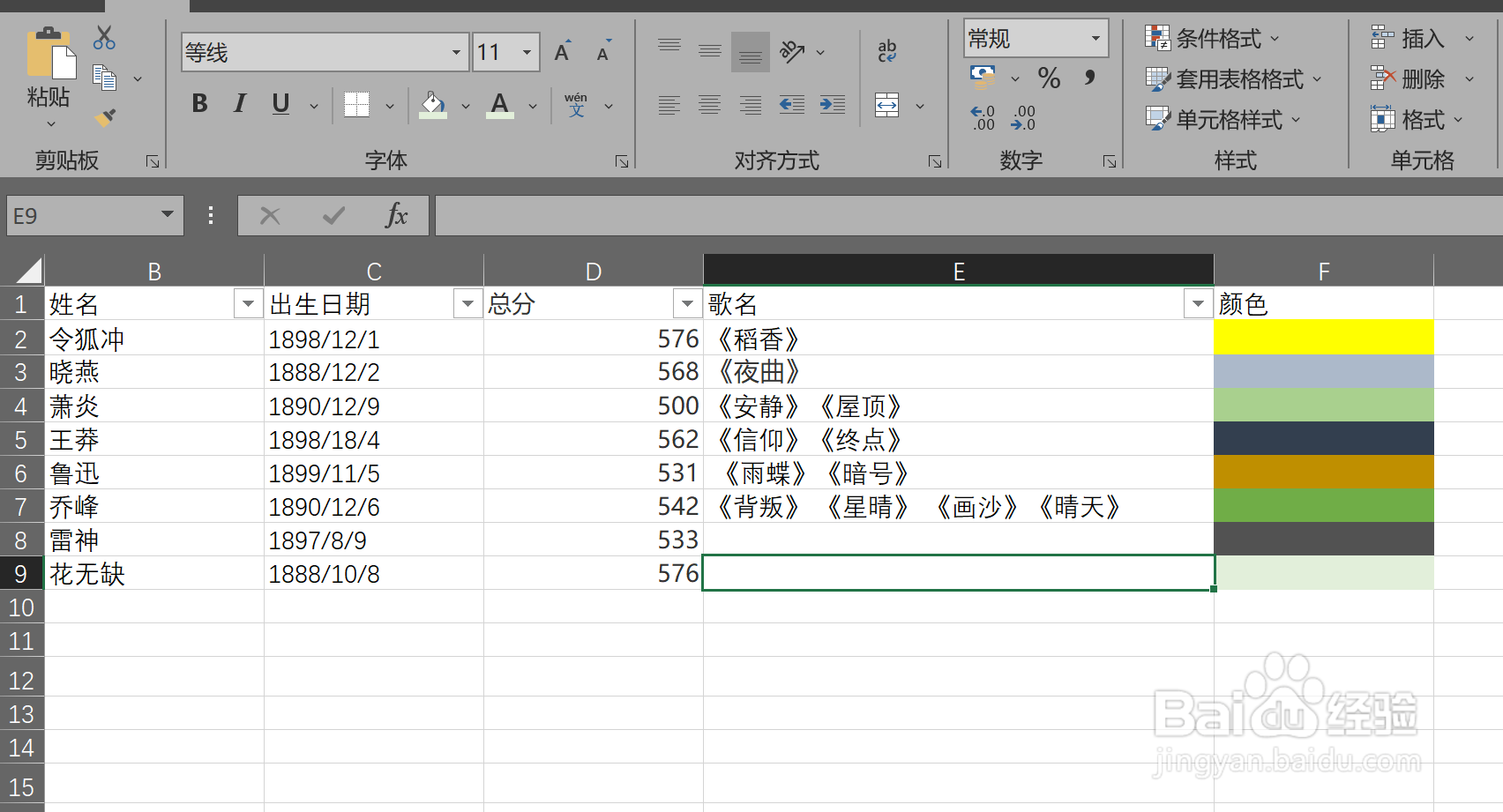
2、首先选中【颜色嘉滤淀驺】列所在的任意单元格,切换到【数据】选项卡,在【排序和筛选】组中,找到【筛选】按钮,如图所示。

3、点击【筛选】图标,即可在【颜色】列看到一个按钮,即可添加成功。

4、单击【颜色】右侧的按钮,从弹出如图所示对话框,在对话框中点击【按颜色筛选】,在子菜单中选择一种颜色即可

5、这里选择【黄色】进行筛选,效果如图所示:

时间:2024-10-13 17:50:44
1、首先打开一个excel,如图所示,对如图所示对【颜色】列进行筛选。
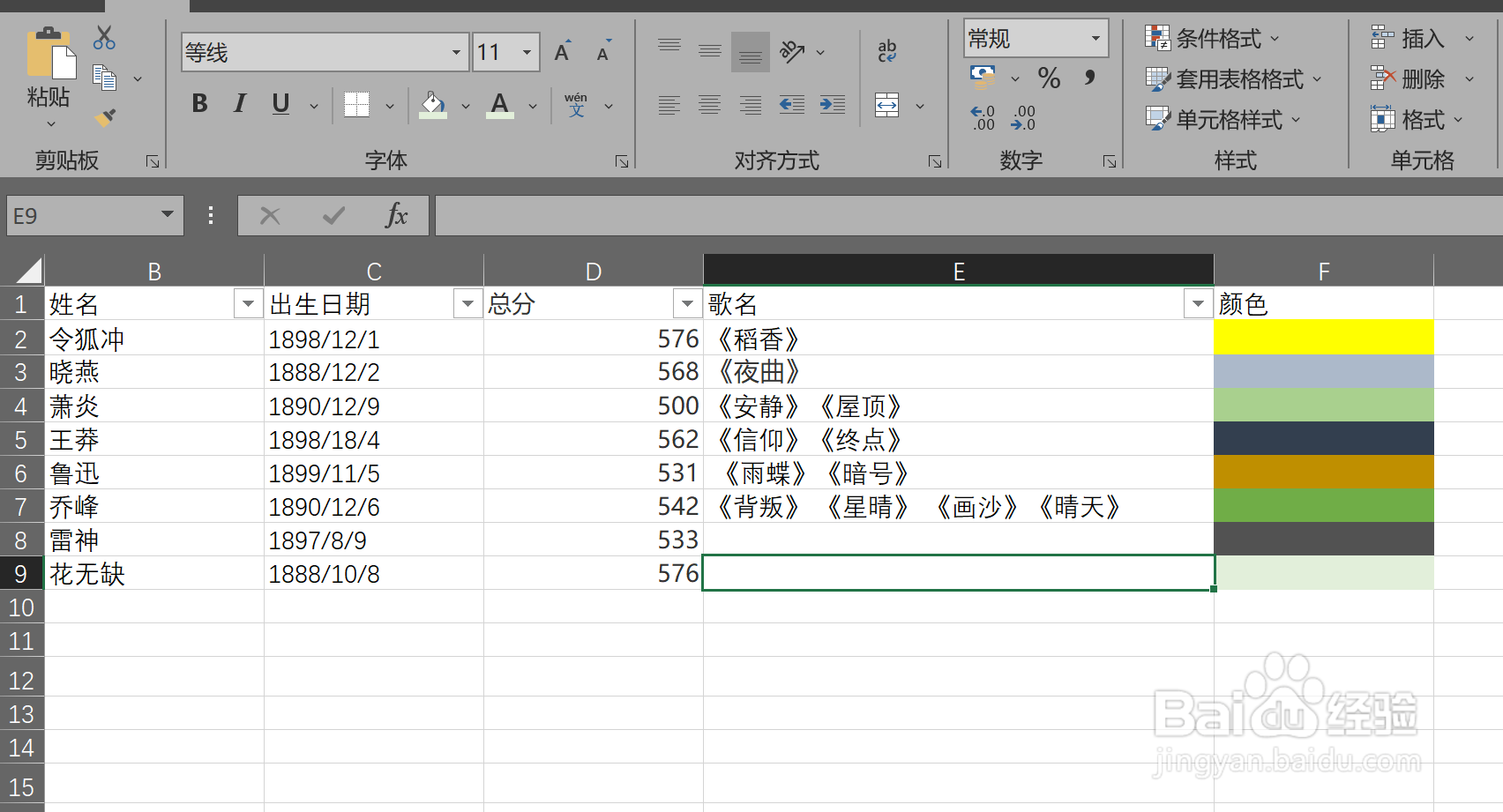
2、首先选中【颜色嘉滤淀驺】列所在的任意单元格,切换到【数据】选项卡,在【排序和筛选】组中,找到【筛选】按钮,如图所示。

3、点击【筛选】图标,即可在【颜色】列看到一个按钮,即可添加成功。

4、单击【颜色】右侧的按钮,从弹出如图所示对话框,在对话框中点击【按颜色筛选】,在子菜单中选择一种颜色即可

5、这里选择【黄色】进行筛选,效果如图所示:

